
Windows 11’de Recall anlık görüntülerini silmek, belirli içerikleri temizlemek veya sorunları çözmek için her zaman mümkündür. Bu içerikte, işlemi nasıl gerçekleştireceğinizi öğreneceksiniz.
Recall, sürekli olarak ekranınızdaki her şeyi kaydeder ve bu verileri analiz ederek aranabilir anlar oluşturur. Ancak, bazen belirli bir döneme ait verileri silmek veya tüm anlık görüntüleri temizlemek gerekebilir.
Recall anlık görüntülerini temizlemek, bilgisayarınızın performansını artırabilir ve depolama alanınızı daha verimli kullanmanıza yardımcı olabilir. Özellikle, gereksiz verilerin birikmesi durumunda, bu verileri temizlemek sisteminizin daha hızlı ve verimli çalışmasını sağlar. Ayrıca, gizlilik endişeleri olan kullanıcılar için de önemli bir adım olabilir. Hassas bilgiler içeren anlık görüntülerin silinmesi, verilerin yanlış ellere geçme riskini azaltır.
Recall anlık görüntülerini silmek için Ayarlar uygulamasını kullanabilirsiniz. Gizlilik ve Güvenlik sekmesinden Recall ve Anlık Görüntüler sayfasına giderek, tüm anlık görüntüleri veya belirli bir zaman dilimindeki verileri silmeyi seçebilirsiniz. Bu işlem, sisteminizdeki eski anlık görüntüleri kaldırarak, yeni verilerin daha etkin bir şekilde saklanmasını sağlar.
Belirli zaman dilimlerini temizlemek, yalnızca o dönemdeki verileri hedef almanızı sağlar ve geri kalan verilerin korunmasını garanti eder. Bu, özellikle geçici olarak önemli olmayan bilgilerle çalışıyorsanız veya belirli bir dönemde yapılan işlemleri gizlemek istiyorsanız faydalıdır. Sonuç olarak, Recall anlık görüntülerini silmek, dijital yaşamınızı daha düzenli ve güvenli tutmanıza yardımcı olur, aynı zamanda bilgisayarınızın performansını optimize eder. Bu adımları izleyerek, Windows 11’de Recall özelliğini daha etkin ve güvenli bir şekilde kullanabilirsiniz.
Recall Nedir?
Recall, Windows 11’de yaptığınız veya gördüğünüz her şeyi, mesajlar, resimler, belgeler, web sayfaları gibi içerikleri bulmanızı sağlayan yeni bir zaman çizelgesi özelliğidir. Bu özellik, her beş saniyede bir ekran görüntüsü (anlık görüntü) alarak çalışır ve bunları Recall için ayrılmış depolama alanına kaydeder. Recall uygulamasında doğal dil kullanarak arama yaptığınızda, yapay zeka bu görüntüleri analiz eder ve en alakalı içeriği size önerir. Bu konu hakkında daha detaylı olarak yazdığımız Recall nedir makalemizi okumanızı öneririm.
Recall Anlık Görüntülerini Silmek
Windows 11’de tüm Recall verilerini temizlemek için şu adımları izleyin:
- Windows 11’de Ayarlar uygulamasını açın.
- Sol menüden Gizlilik ve Güvenlik seçeneğine tıklayın.
- Recall ve Anlık Görüntüler sayfasını tıklayın.
- Anlık Görüntüleri Sil ayarına tıklayın.
- Tümünü Sil butonuna tıklayın.
- Recall Anlık Görüntülerinin Silinmesini onaylayın.
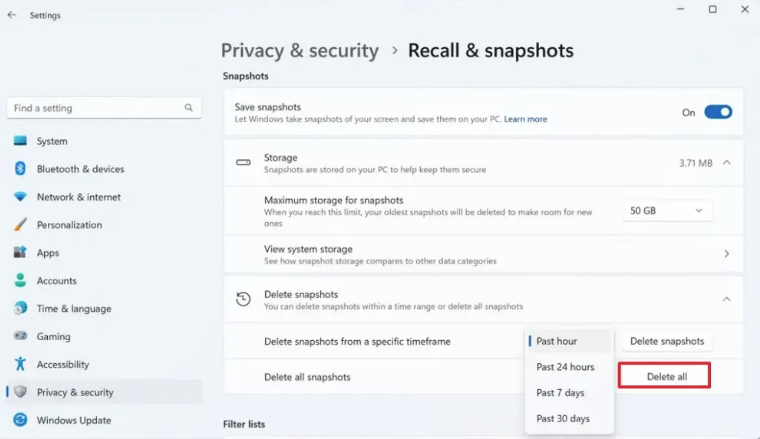
Windows 11 Recall Anlık Görüntülerini Silmek
Bu adımları tamamladıktan sonra, zaman çizelgesi özelliği bilgisayarınızdaki tüm anlık görüntüleri kaldıracaktır. Verileri temizledikten sonra, Recall geçmişte yaptığınız hiçbir şeyi bulamayacaktır. Ancak, özelliği açık tutarsanız, yeni bir veritabanı oluşturuldukça yeniden anlık görüntü almaya devam edecektir.
Belirli Bir Zaman Dilimindeki Recall Anlık Görüntülerini Silmek
Recall verilerini belirli bir zaman diliminden silmek için şu adımları izleyin:
- Windows 11’de Ayarlar uygulamasını açın.
- Sol menüden Gizlilik ve Güvenlik seçeneğine tıklayın.
- Recall ve Anlık Görüntüler sayfasını tıklayın.
- Anlık Görüntüleri Sil ayarına tıklayın.
- Belirli Bir Zaman Diliminden Anlık Görüntüleri Sil Ayarını Seçin: Geçen saat, 24 saat, 7 gün veya 30 gün gibi belirli bir zaman diliminden anlık görüntüleri silmeyi seçin.
- Anlık Görüntüleri Sil butonuna tıklayın.
- Recall Anlık Görüntülerinin Silme işlemini onaylayın.
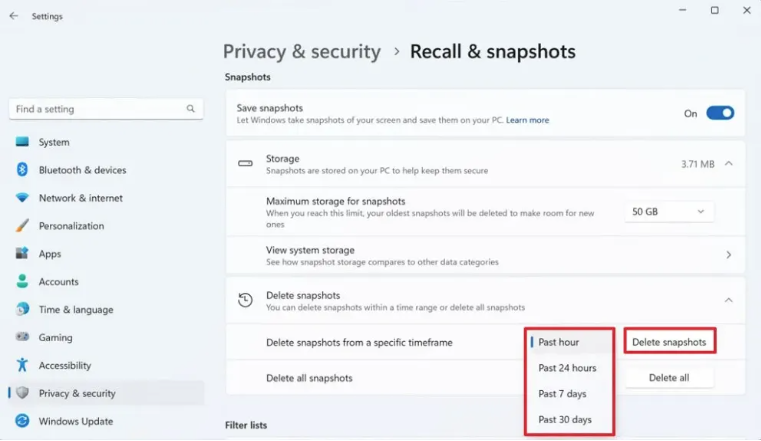
Belirli Bir Zaman Dilimindeki Recall Anlık Görüntülerini Silmek
Bu adımları tamamladıktan sonra, Recall özelliği yalnızca belirttiğiniz zaman dilimindeki anlık görüntüleri silecektir. Bu zaman dilimindeki hiçbir şeyi Recall ile bulamayacaksınız.
Eğer belirli bir içerik veya zamanı silmek istiyorsanız, uygulamaları ve web sitelerini hariç tutmak için filtreler oluşturabilirsiniz. Recall özelliği size göre değilse, bu özelliği kalıcı olarak devre dışı bırakabilirsiniz. Kararınızı değiştirirseniz, her zaman yeniden etkinleştirebilirsiniz.
Recall özelliğini kullanırken, anlık görüntüleri belirli bir zaman diliminden veya tamamen silmek, bilgisayarınızı daha düzenli ve güvenli tutmanıza yardımcı olabilir. Ayrıca, bu özellik sayesinde performans sorunlarını giderebilir ve gereksiz verileri temizleyebilirsiniz. Bu adımlar, Recall verilerinizi yönetmenizi ve gerektiğinde temizlemenizi kolaylaştırır.
Windows 11’de Recall anlık görüntülerini silmek, kullanıcıların dijital deneyimlerini optimize etmelerine ve daha güvenli bir şekilde yönetmelerine yardımcı olur. Bu kılavuzdaki adımları izleyerek, Recall özelliğini etkin bir şekilde kullanabilir ve ihtiyaçlarınıza göre özelleştirebilirsiniz.



